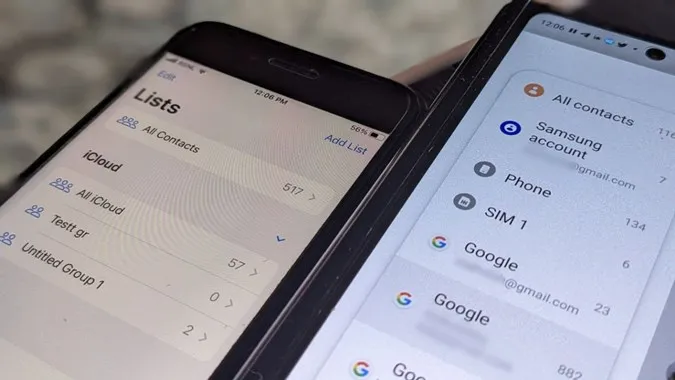„Kde sú uložené moje kontakty?“ Je to otázka, ktorá vás priviedla sem? S radosťou vám môžem povedať, že ste sa ocitli na správnej stránke. Tento príspevok vám pomôže pri zisťovaní, či sú kontakty uložené v telefóne, na SIM karte alebo v cloude v systéme Android alebo iPhone. Pozrime sa, kde sú uložené kontakty v telefónoch iPhone a Android vrátane telefónov Samsung Galaxy.
Ako zistiť, kde sú uložené kontakty v systéme Android
V systéme Android môžete skontrolovať miesto uloženia všetkých kontaktov a ľubovoľného konkrétneho kontaktu.
Zistite, kde sú uložené všetky vaše kontakty
Ak chcete skontrolovať, kde sú uložené vaše kontakty v systéme Android, postupujte podľa nasledujúcich krokov:
1. Otvorte aplikáciu Kontakty Google v telefóne so systémom Android.
2. Priamo nad zoznamom kontaktov môžete vidieť, kde sú uložené vaše kontakty (podľa e-mailového ID alebo zariadenia).
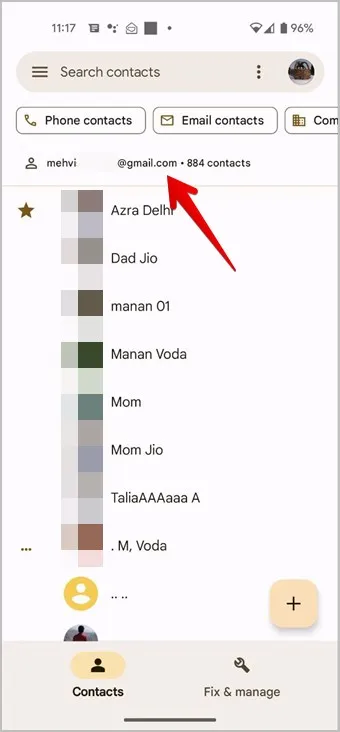
3. Ak chcete zobraziť kontakty z iného konta, klepnite na ikonu konta v pravom hornom rohu. Potom klepnutím na konto alebo Úložisko zariadenia zobrazíte kontakty uložené v ľubovoľnom konkrétnom konte.
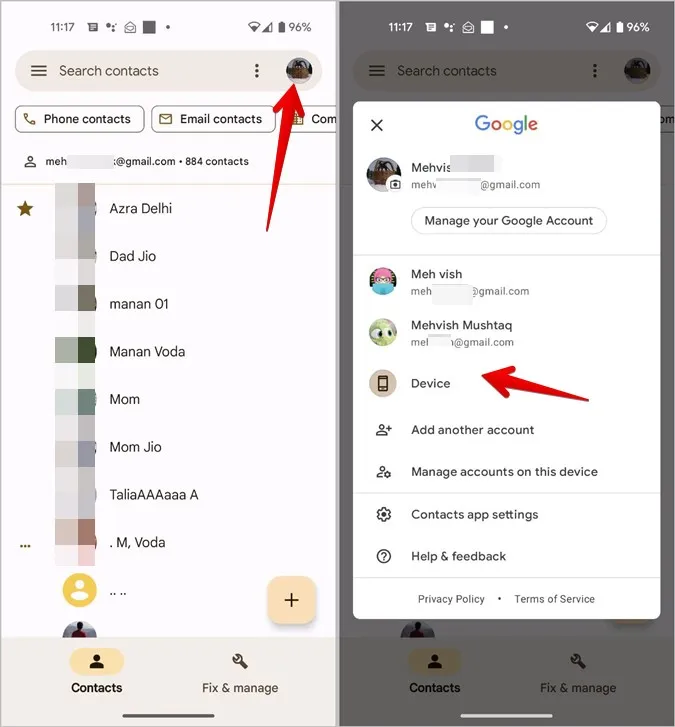
Ak napríklad klepnem na Zariadenie, aplikácia Kontakty zobrazí kontakty uložené v mojom zariadení. Podobne, ak klepnete na konto, zobrazia sa kontakty uložené v tomto konte.
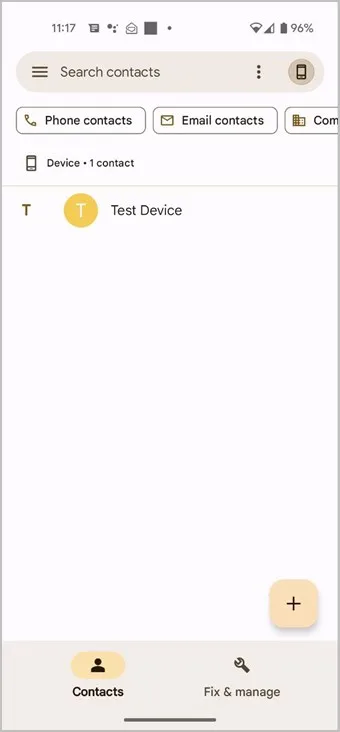
Tip: Ak chcete zobraziť kontakty z konkrétnych štítkov, v aplikácii Kontakty klepnite na ikonu trojbodového menu kebab v hornej časti hlavnej obrazovky. Vyberte položku Prispôsobiť zobrazenie a následne položku Kontakty. Vyberte štítky, z ktorých sa majú v aplikácii zobrazovať kontakty.
Kontrola miesta uloženia konkrétneho kontaktu v systéme Android
Ak chcete zistiť, kde je v telefóne so systémom Android uložený konkrétny kontakt, postupujte podľa nasledujúcich krokov:
1. Spustite aplikáciu Kontakty Google v telefóne.
2. Otvorte kontakt, ktorého umiestnenie v úložisku chcete potvrdiť.
3. Klepnite na ikonu troch bodiek v hornej časti a vyberte položku Zobraziť prepojené kontakty.
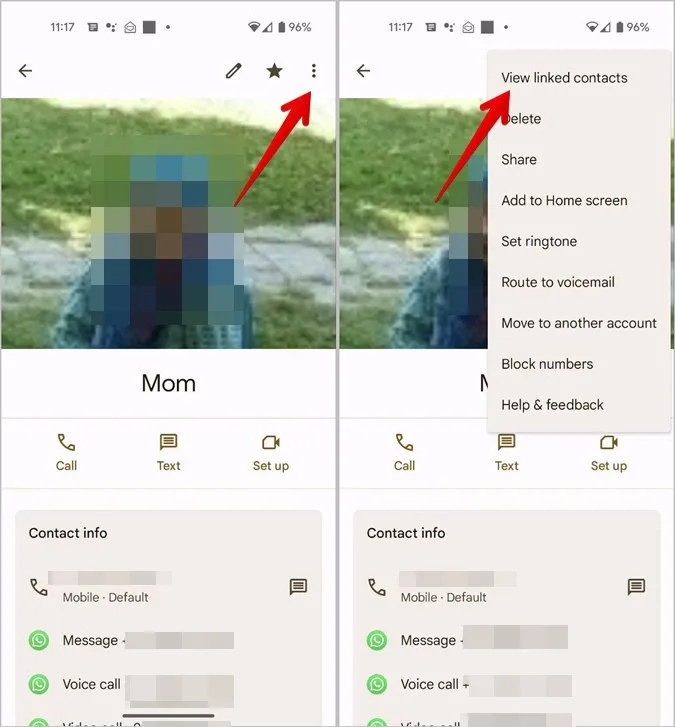
4. Zobrazí sa konto Google, v ktorom je kontakt uložený. Uvidíte tiež, či aplikácie tretích strán, ako napríklad Telegram, WhatsApp atď. majú prístup ku kontaktu alebo nie.
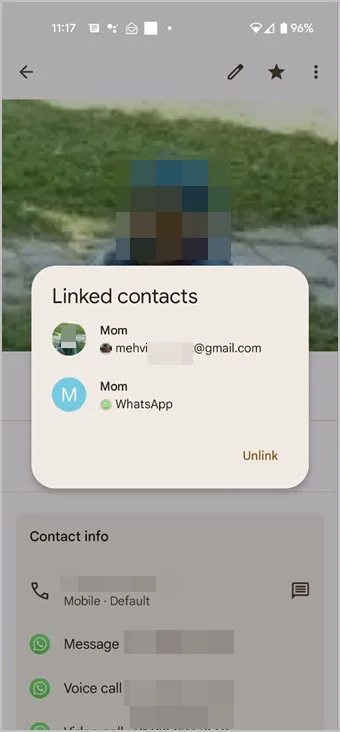
Tip: Ak chcete kontakt presunúť na iné konto, otvorte ho a klepnite na ikonu troch bodiek. Vyberte položku Presunúť na iné konto. Vyberte konto, do ktorého chcete kontakt presunúť.
Ako zistiť, kde sú uložené kontakty v telefónoch Samsung Galaxy
Telefóny Samsung Galaxy umožňujú zobraziť umiestnenie úložiska všetkých kontaktov, ako aj jednotlivých kontaktov.
Kontrola miesta uloženia všetkých kontaktov v zariadení Samsung
1. Spustite aplikáciu Kontakty Samsung v telefóne.
2. Zobrazí sa názov konta, v ktorom sú uložené zobrazené kontakty.
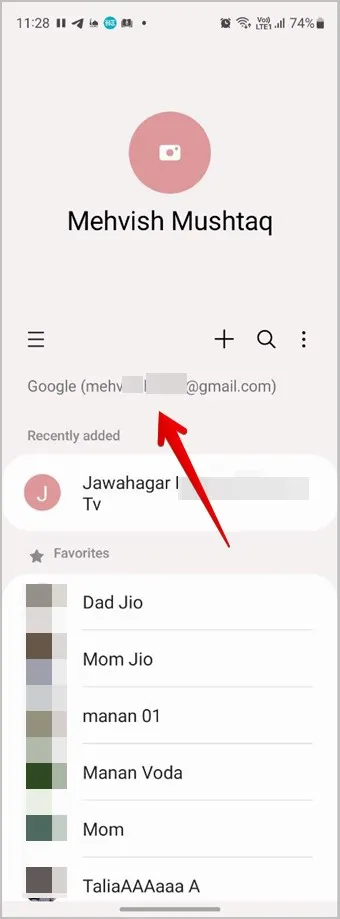
3. Ak chcete skontrolovať umiestnenie úložiska ostatných kontaktov, klepnite na ponuku kebab (ikona troch prúžkov) v hornej časti. A ťuknite na názov konta alebo na položku Všetky kontakty v závislosti od toho, čo sa zobrazuje na obrazovke.
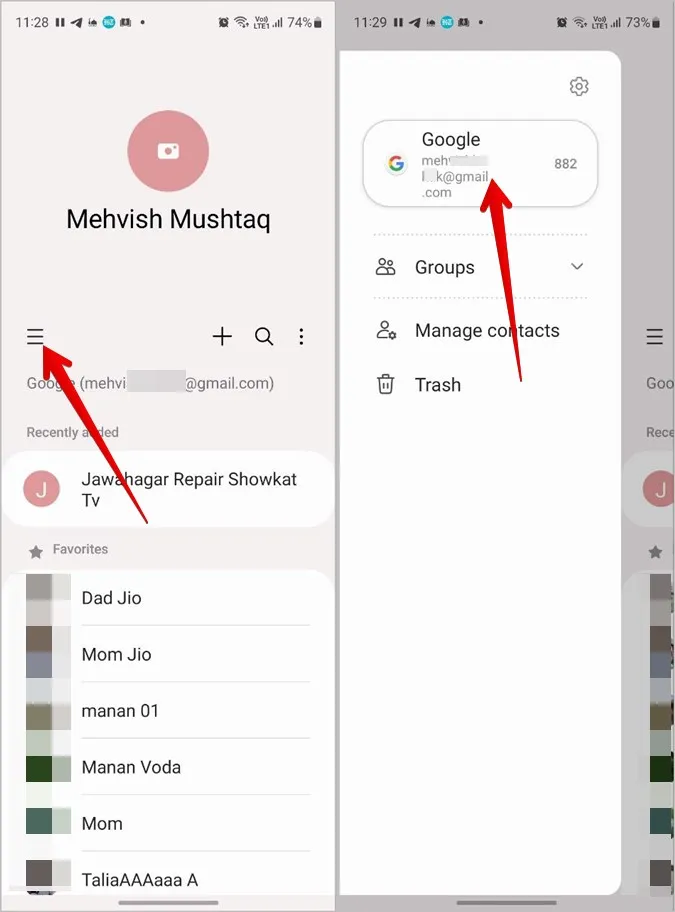
4. Zobrazí sa zoznam všetkých úložných priestorov, v ktorých sú uložené kontakty. Klepnite na konkrétne úložisko alebo konto, ktorého kontakty chcete zobraziť.
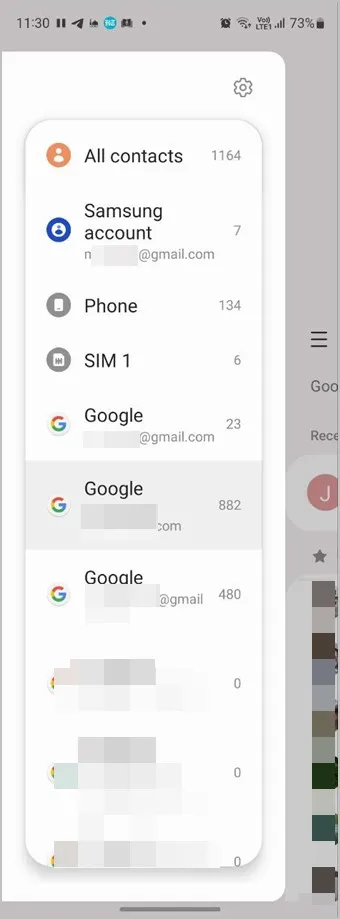
Tip: Pozrite si najlepšie aplikácie na správu kontaktov pre systém Android.
Kontrola miesta uloženia konkrétneho kontaktu v zariadení Samsung
Ak chcete zistiť úložisko akéhokoľvek konkrétneho kontaktu v telefóne Samsung Galaxy, postupujte podľa týchto krokov:
1. Spustite aplikáciu Kontakty Samsung a otvorte kontakt, pre ktorý chcete zistiť, kde je uložený.
2. Klepnite na položku Ukladacie miesta v spodnej časti. Tu sa zobrazí konto/konta, kde je kontakt uložený.
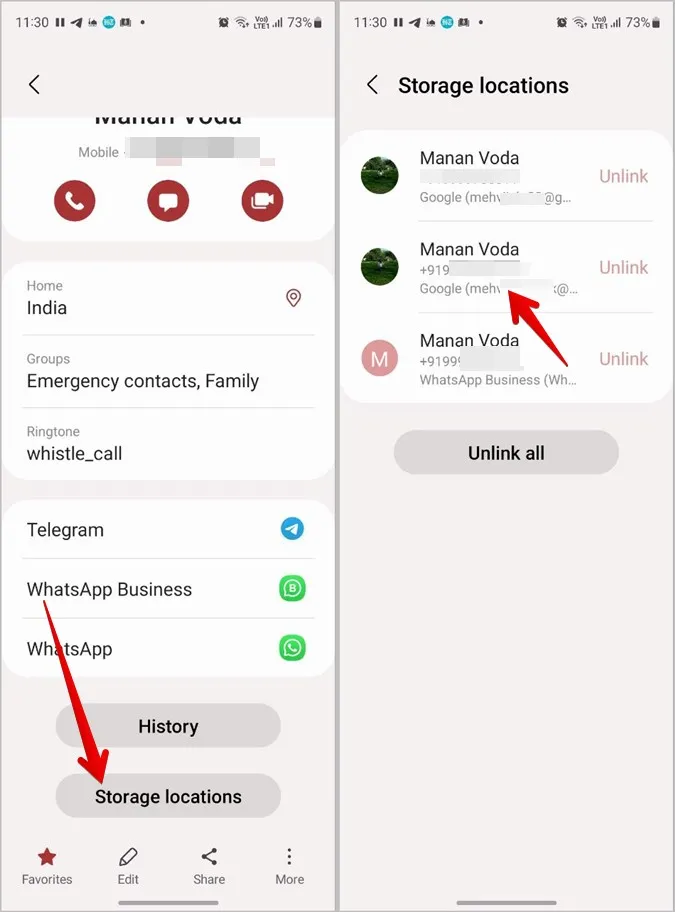
Tip: Ak chcete v telefónoch Samsung Galaxy presunúť kontakty na iné konto, klepnite na ponuku kebab (ikona troch prúžkov) v aplikácii Kontakty. Potom prejdite na položku Spravovať kontakty a následne na položku Presunúť kontakty.
Ako zistiť, kde sú uložené kontakty v zariadení iPhone
V zariadení iPhone môžu byť kontakty uložené buď v službe iCloud, alebo v akomkoľvek inom konte, napríklad Google. Ak chcete zistiť, kde sú vaše kontakty uložené v iPhone, postupujte podľa týchto krokov:
1. Otvorte aplikáciu Apple Contacts na iPhone.
2. Klepnite na Zoznamy alebo Skupiny v hornej časti.
3. Zobrazia sa všetky kontá, ktoré môžu zobrazovať kontakty na vašom iPhone. Klepnutím na All iCloud zobrazíte kontakty uložené na iCloude alebo klepnutím na All Gmail zobrazíte kontakty uložené na konte Google.
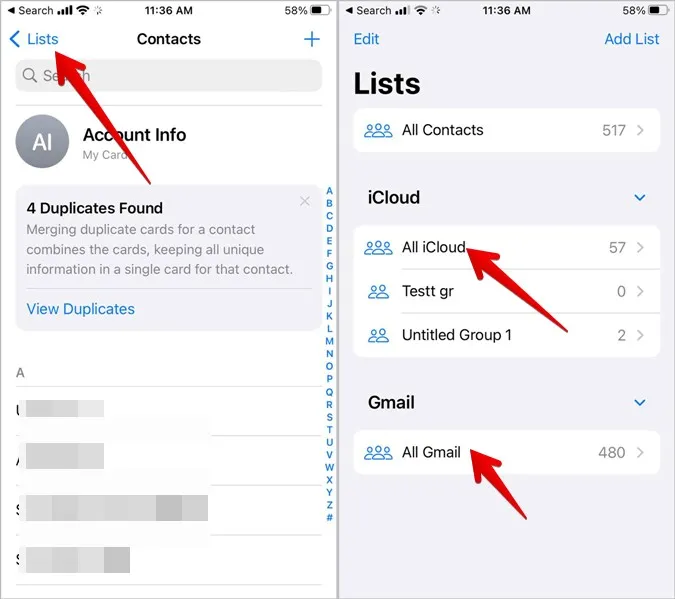
Poznámka: Kontakty uložené na SIM karte v iPhone nemôžete uložiť ani zobraziť. Kontakty zo SIM karty budete musieť importovať do iCloudu alebo iného konta tak, že prejdete do Nastavenia > Kontakty > Importovať kontakty zo SIM karty.
Často kladené otázky (FAQ)
Ako skontrolovať, kam sa budú ukladať nové kontakty v iPhone?
Ak chcete zmeniť predvolené miesto ukladania nových kontaktov v iPhone, prejdite do Nastavenia iPhone > Kontakty > Predvolené konto. Vyberte konto, na ktoré chcete ukladať nové kontakty. Zistite, ako udržiavať kontakty na iPhone synchronizované so službou Google.
Ako uložiť kontakty do zariadenia alebo na iné konto v systéme Android?
Ak vytvárate nový kontakt z aplikácie Telefón, zadajte číslo na klávesnici a stlačte tlačidlo Uložiť. Potom na obrazovke kontaktu klepnite na názov účtu v hornej časti. Vyberte konto, do ktorého chcete kontakt uložiť. Ak chcete kontakt uložiť v inej aplikácii ako v aplikácii Kontakty, jednoducho prepnite na iné konto a potom kontakt uložte.
Ako zobraziť kontakty uložené v službe Google alebo iCloud?
Ak chcete zobraziť a spravovať kontakty v službe Google, otvorte stránku contacts.google.com a prihláste sa do konta Google, do ktorého ste uložili kontakty. Podobne otvorte stránku iCloud.com a prihláste sa na svoje Apple ID. Ak chcete zobraziť kontakty v iPhone, kliknite na položku Kontakty.
Import a export kontaktov
Dúfam, že sa vám podarilo zistiť, kde máte v telefóne uložené kontakty. Možno ste sa pri používaní aplikácie Kontakty stretli s podmienkami importu/exportu. Prečítajte si, čo je to import/export kontaktov v telefóne. Tiež sa dozviete, ako importovať kontakty zo služby Gmail do systému Android alebo iPhone.